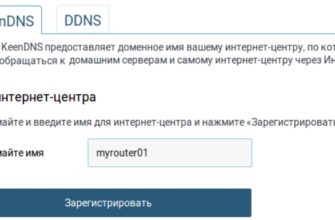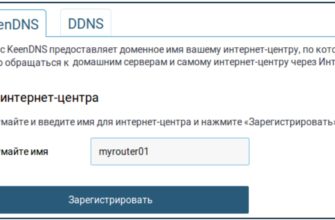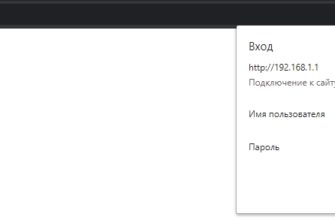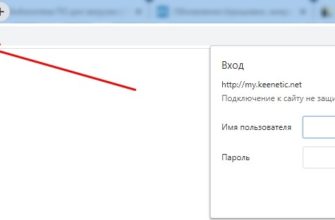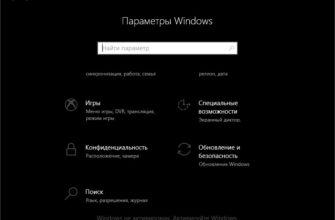Приветствую всех! Сегодня мы кратко обсудим настройку роутера Zyxel Keenetic 2. Сразу скажу, что настраивается все достаточно просто. Особенно, если на вашем устройстве установлена новая прошивка. Если у вас нет обычной версии Ультра, Экстра, Гига или Старт, то инструкция подойдет и для них, так как почти у всех прошивка одинаковая.
Как установить и подключить
Первым делом достаньте устройство из коробки и подключите его к сети через блок питания. Также убедитесь, что кабель провайдера, если вы им пользуетесь, находится поблизости. Если вы будете подключаться к 3G/4G интернету, то лучше брать его как можно ближе к окну.
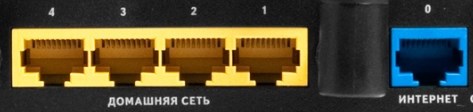
Итак, вы, наверное, уже догадались, куда вставлять интернет-кабель — в синий порт с соответствующей надписью. Также, если вы настраиваете роутер с компьютера или ноутбука, возьмите сетевой кабель и воткните его в один из желтых портов. Вы также можете подключиться через Wi-Fi и настроить с телефона или планшета. Для этого нажмите кнопку со значком WiFi на верхней крышке. Теперь вам нужно подключиться к беспроводной сети и ввести ключ.

Просто поднимите живот и посмотрите на эти данные на корпусе. Теперь откройте любой браузер и перейдите на http://my.keenetic.net/. Затем вас должно приветствовать окно быстрой настройки или веб-настройки. Если вам было предложено ввести имя пользователя и пароль, попробуйте ввести «admin» в обеих строках».
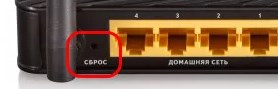
Если ключ не подошел, то, скорее всего, им кто-то уже пользовался и нужно просто сбросить устройство до заводских настроек. Для этого на задней стороне устройства находим кнопку «Reset»; это будет похоже на дыру. Используя что-то тонкое, удерживайте кнопку нажатой в течение 10 секунд.
Как настроить интернет Зихель Кинетик
ПРИМЕЧАНИЕ! Вам нужно взять договор у провайдера, в котором указан тип подключения, а также некоторые дополнительные данные. Без него вы не сможете подключиться к Интернету.
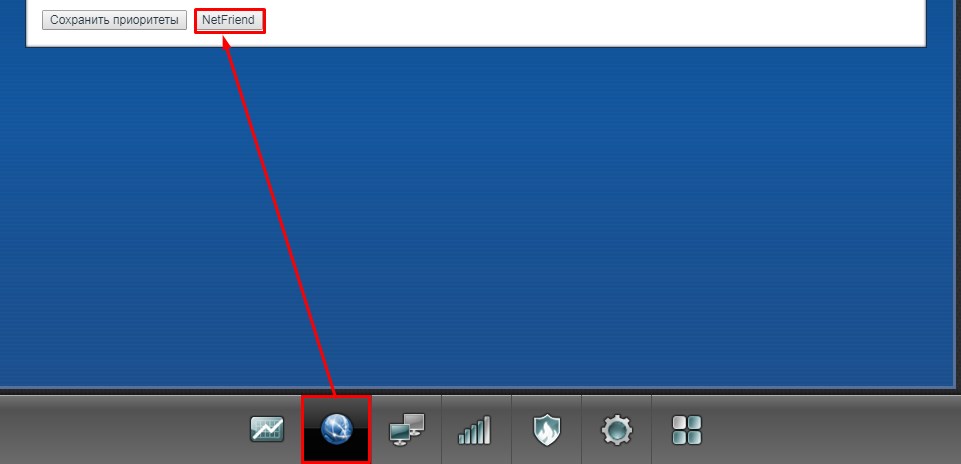
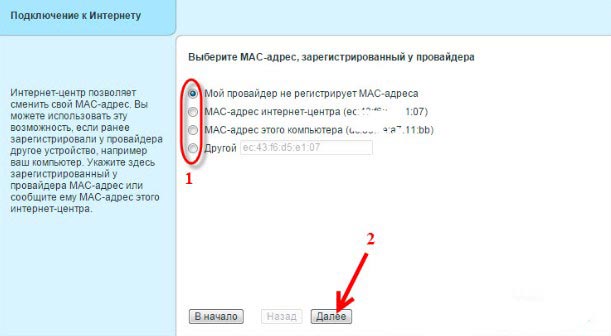
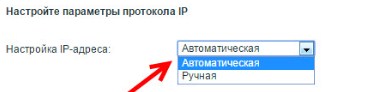
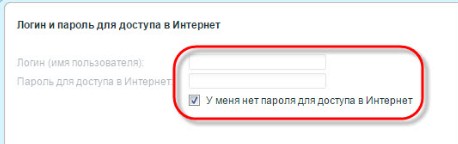
После этого вы должны быть перенаправлены в главное меню роутера. Если вам когда-нибудь понадобится перенастроить Интернет, вы можете сделать это в другом месте. Для этого нажмите на планету и тогда вы увидите вкладки:
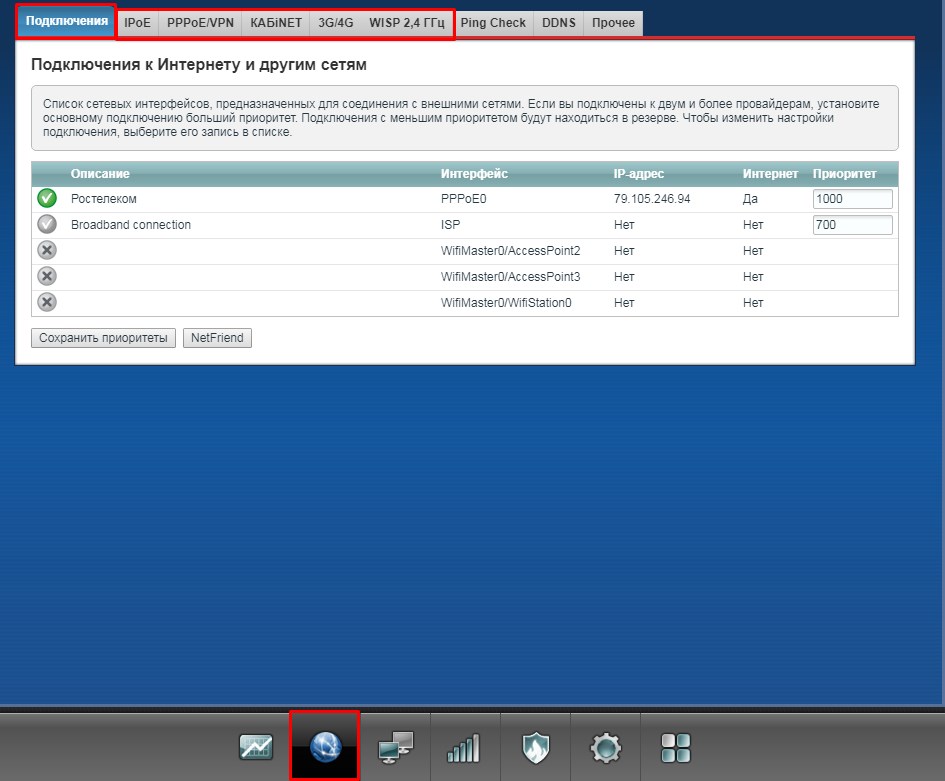
- Первая вкладка показывает текущие соединения.
- IPoE: для подключения через динамический IP.
- PPPoE/VPN: для подключения PPPoE, L2TP, PPTP.
- 3G/4G: когда модем подключен к порту USB.
- WISP: подключение к сети провайдера по технологии Wi-Fi.
Настройка Wi-Fi

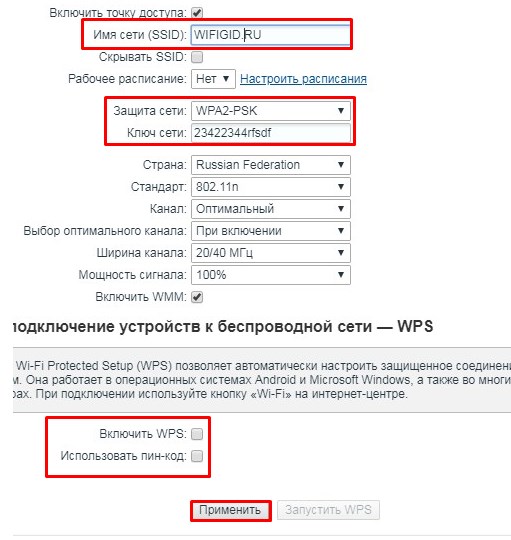
Пароль от администраторской панели
Необходимо установить пароль на веб-конфигуратор, где вы сейчас находитесь, чтобы никто не смог изменить настройки или сломать его. Для этого нажмите на шестеренку. Затем выберите «Пользователи». Если учетная запись администратора (admin) уже существует, просто нажмите на нее или создайте новую. Введите свой пароль и нажмите «Сохранить».
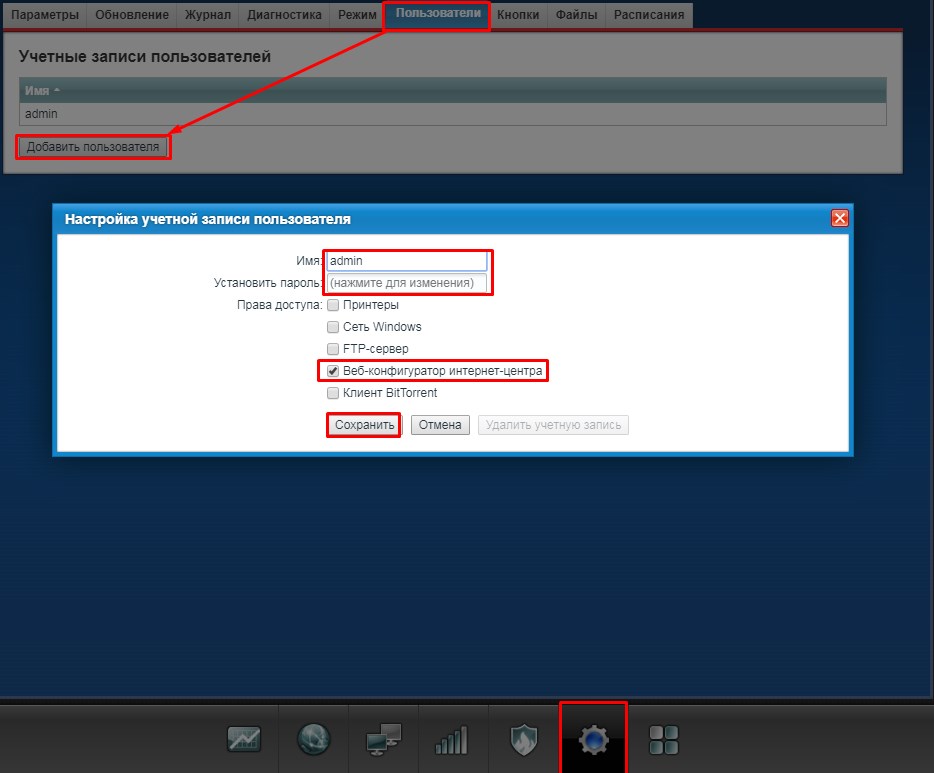
Дополнительные настройки
Если вам нужна инструкция по дополнительным настройкам или прошивке, вы можете просмотреть более подробную статью здесь. Вы также можете задавать свои вопросы в комментариях к этой статье, и я с удовольствием на них отвечу. Просто напишите как можно подробнее.